Việc di chuyển và khám phá những vùng đất xa lạ sẽ không còn rắc rối khi bạn có một người bạn đồng hành bằng giọng nói của Google Maps chỉ đường cho bạn. Nhưng đột nhiên, giọng nói đó dừng lại và bạn phải nheo mắt nhìn vào màn hình điện thoại nhỏ bé của mình trong khi đánh lái, hy vọng mình không bỏ lỡ một ngã rẽ nào. Bây giờ nó trở thành một rắc rối lớn.
Vì vậy, làm thế nào bạn có thể khắc phục vấn đề này? Dưới đây là một số cách để giọng nói Google Maps của bạn hoạt động trở lại trên điện thoại Android của bạn.
Kiểm tra Cài đặt Điều hướng Google Maps của bạn
Một vấn đề phổ biến là bạn có thể đã tắt nhầm tùy chọn giọng nói. Trước khi tiếp tục khám phá các tùy chọn khác, hãy kiểm tra xem điều hướng bằng giọng nói của Google Maps có được bật hay không bằng cách thực hiện theo các bước sau:
- Khởi chạy ứng dụng Google Maps trên thiết bị của bạn và bắt đầu một chuyến đi. Chạm vào âm thanh/loa để đảm bảo rằng nó không bị tắt tiếng. Đảm bảo bạn tăng âm lượng.
- Nếu vẫn không có phản hồi bằng âm thanh, hãy nhấn vào biểu tượng hồ sơ Tài khoản Google của bạn ở trên cùng bên phải của ứng dụng và đi tới Cài đặt > Cài đặt điều hướng > Âm thanh & Giọng nói.
- Bên dưới Âm thanh và giọng nói phần, chạm vào Bật tiếng (để đảm bảo âm thanh được bật), chọn và chạm vào Bình thường hoặc to hơn (đối với âm lượng hướng dẫn) và bật tất cả các công tắc mà bạn nhìn thấy.
- Bạn cũng có thể tùy chỉnh ngôn ngữ của trợ lý giọng nói và thay đổi giọng nói, tốc độ nói và âm lượng khi vẫn ở trong cài đặt điều hướng.
- Khởi động lại ứng dụng và khởi động, đồng thời kiểm tra xem các hướng dẫn bằng âm thanh có hoạt động bình thường không.
Kiểm tra cài đặt và kết nối điện thoại của bạn
Bạn có thể không nghe thấy điều hướng bằng giọng nói của Google Maps nếu điện thoại của bạn đang ở chế độ im lặng hoặc chế độ Không làm phiền đã được bật. Tắt tính năng này và đảm bảo âm lượng của bạn đã được tăng lên.
Google Maps cũng cần truy cập internet để hoạt động trơn tru. Internet yếu hoặc mất kết nối mạng hoàn toàn có thể gây ra sự cố với tính năng thoại. Đặt lại kết nối dữ liệu di động hoặc Wi-Fi của bạn và xem cách đó có khắc phục được sự cố hay không hoặc đảm bảo rằng bạn đã thiết lập Google Maps để hoạt động ngoại tuyến.
Kiểm tra thiết bị đầu ra âm thanh của bạn
Nếu bạn có thiết bị âm thanh không dây được kết nối với điện thoại, hãy đảm bảo Phát giọng nói qua Bluetooth được bật trong cài đặt Google Maps. Bạn cũng có thể thử khắc phục mọi sự cố Bluetooth hoặc hủy ghép nối rồi ghép nối lại với Bluetooth trên ô tô của mình.
Cũng có thể có sự cố với loa trên thiết bị, tai nghe hoặc hệ thống âm thanh BT trên ô tô của bạn, vì vậy hãy đảm bảo rằng điện thoại của bạn đang gửi đầu ra âm thanh đến đúng thiết bị. Nếu bạn kết nối điện thoại với nhiều thiết bị âm thanh, hãy ngắt kết nối chúng và đảm bảo thiết bị ưa thích của bạn đang hoạt động.
Kiểm tra cài đặt tối ưu hóa pin
Pin điện thoại của bạn có thể đặt các ưu tiên để duy trì sức khỏe và tuổi thọ của pin. Bật tối ưu hóa pin có thể hạn chế một số tác vụ mà ứng dụng thực hiện trong nền hoặc lượng dữ liệu chúng sử dụng. Điều này có thể gây ra sự cố về mức độ hoạt động của ứng dụng Google Maps.
Để đảm bảo rằng Google Maps hoạt động tốt nhất có thể, bạn nên điều chỉnh cài đặt tối ưu hóa pin cho ứng dụng. Đây là cách thực hiện:
- Chuyển đến thiết bị của bạn Cài đặt.
- Cuộn xuống để tìm và nhấn vào ứng dụng.
- Chạm vào ba dấu chấm dọc ở góc trên cùng bên phải của màn hình, chạm vào Truy cập đặc biệtvà nhấn vào Tối ưu hóa việc sử dụng pin hoặc tương tự.
- Tìm ứng dụng Google Maps và tắt tối ưu hóa.
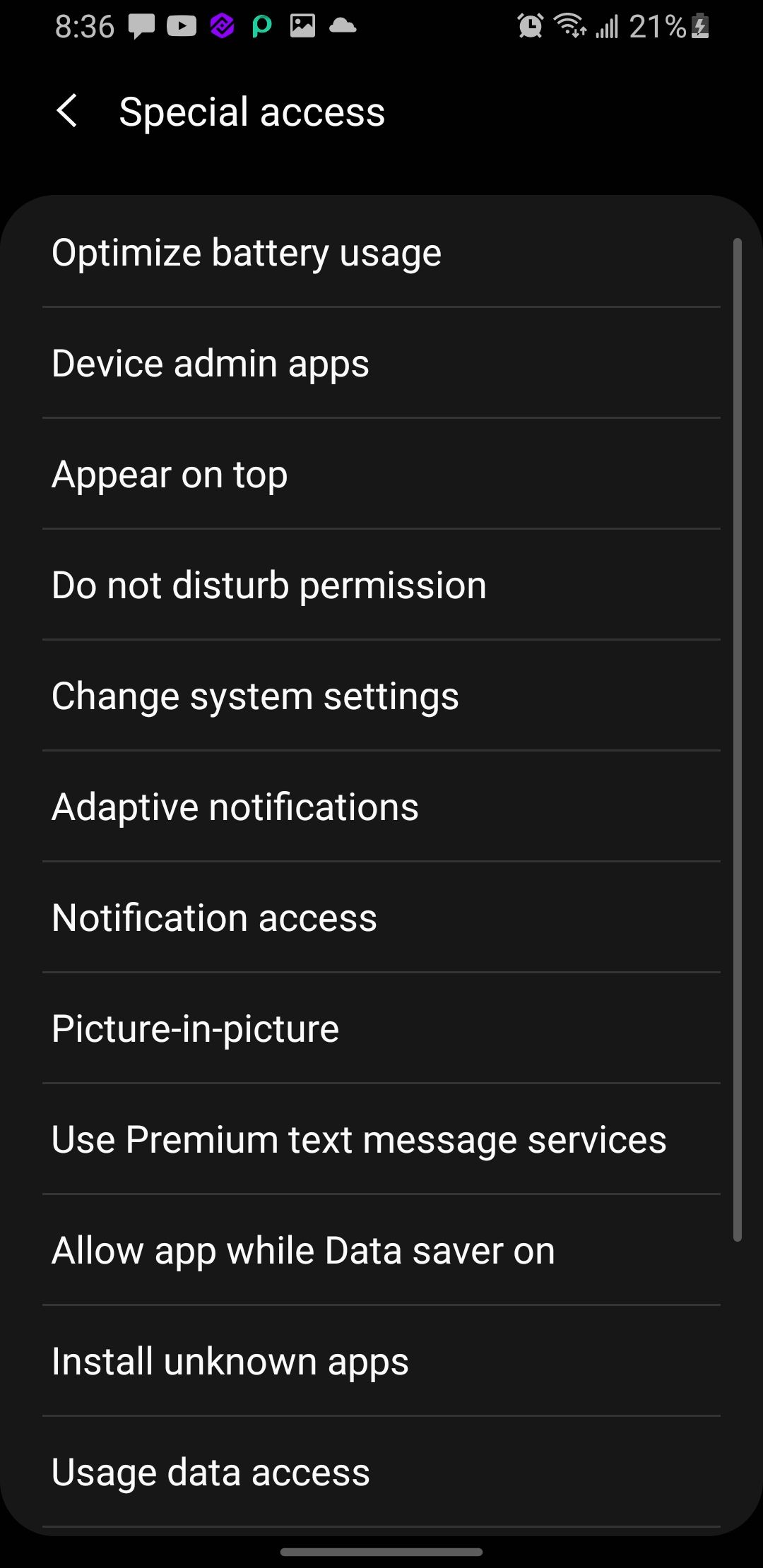
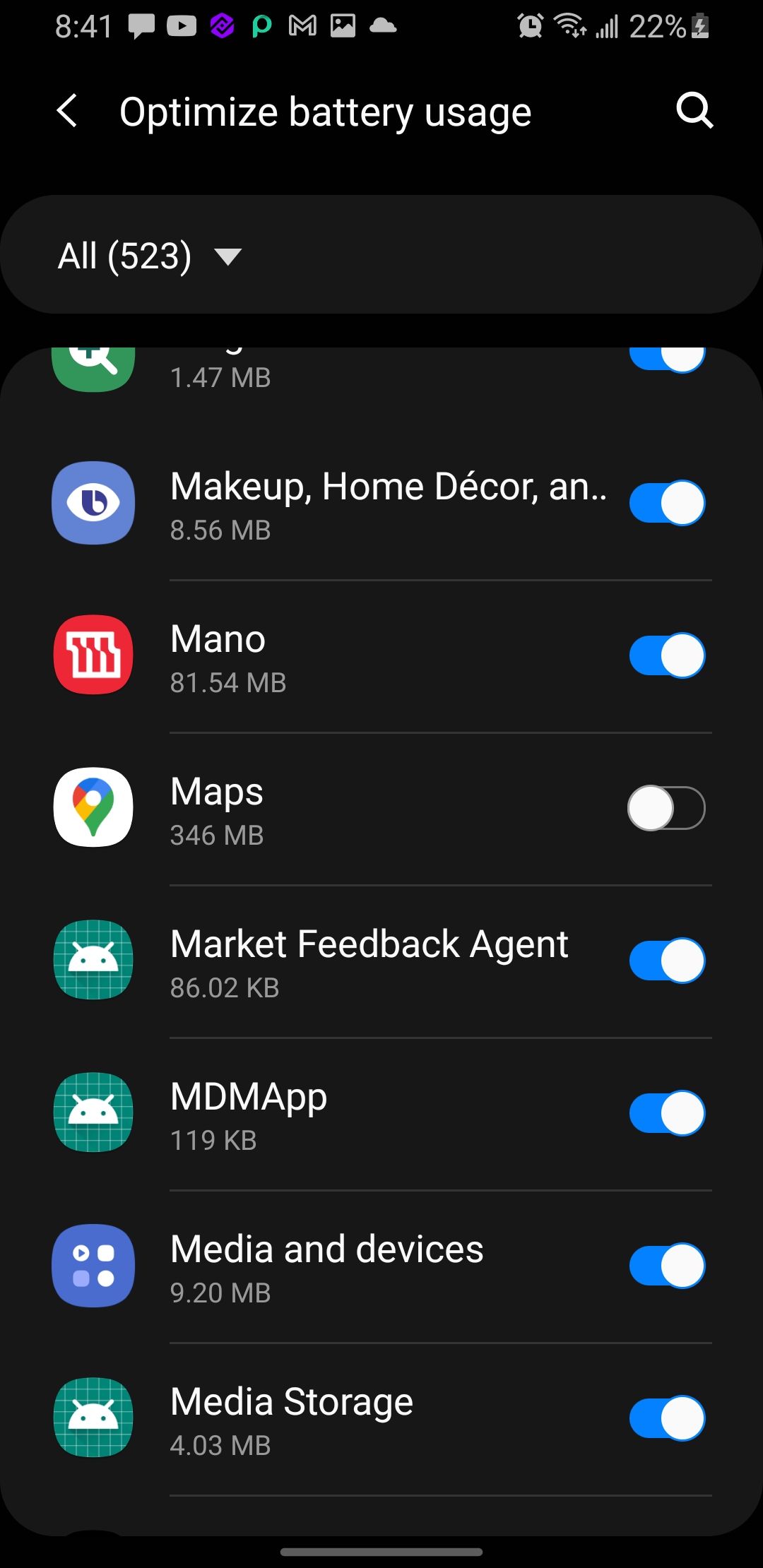
Phải thử gì nếu điều đó không hiệu quả
Nếu các mẹo trên không hiệu quả, có một số mẹo khắc phục sự cố tiêu chuẩn của Android mà bạn có thể thử để điều hướng bằng giọng nói của Google Maps hoạt động trở lại.
Xóa bộ nhớ cache của ứng dụng
Xóa bộ nhớ cache của ứng dụng Google Maps sẽ mang lại cho ứng dụng một khởi đầu mới và có thể giúp khôi phục tính năng điều hướng bằng giọng nói nếu vẫn thất bại. Bộ đệm lưu trữ một số dữ liệu tạm thời giúp ứng dụng chạy trơn tru. Tuy nhiên, dữ liệu này có thể trở nên lỗi thời hoặc bị hỏng, gây ra sự cố về chức năng của ứng dụng.
Bạn cũng có thể quyết định chọn Xóa dữ liệu lựa chọn. Nhưng trước khi bạn tiếp tục và xóa dữ liệu, hãy biết rằng thao tác này sẽ xóa tất cả cài đặt đã lưu, bản đồ đã tải xuống và tuyến đường của bạn. Đây là cách thực hiện: Cài đặt > Ứng dụng > Google Maps > Bộ nhớ > Xóa bộ nhớ đệm hoặc Xóa dữ liệu.
Cập nhật Google Maps hoặc Google Play Services trên Play Store
Nếu có một vấn đề chung trong mã của ứng dụng hoặc một lỗi khiến điều hướng bằng giọng nói không thành công, Google có thể sẽ nắm bắt được vấn đề đó và gửi một bản vá. Luôn cập nhật ứng dụng của bạn trên Cửa hàng Play ngay khi có bản cập nhật.
Google Play Services giống như cỗ máy giúp nhiều ứng dụng hoạt động, bao gồm cả Google Maps. Khi bạn cập nhật Dịch vụ của Google Play, bạn sẽ cấp cho ứng dụng quyền truy cập vào các công cụ và cải tiến mới nhất, có thể giúp khắc phục mọi sự cố với tính năng giọng nói.
Khởi động lại thiết bị của bạn
Việc thiết lập lại nhanh chóng sẽ mang lại điều kỳ diệu cho bất kỳ thiết bị điện tử nào. Vì vậy, khởi động lại điện thoại của bạn có thể loại bỏ các trục trặc kỹ thuật có thể cản trở giọng nói của Google Maps. Việc khởi động lại sẽ giải phóng RAM, cải thiện hiệu suất của ứng dụng và hy vọng sẽ khôi phục tính năng điều hướng bằng giọng nói.
Nhận bản đồ Google của bạn nói chuyện với bạn một lần nữa
Các bước khắc phục sự cố ở trên là điểm khởi đầu tuyệt vời để khắc phục sự cố với điều hướng bằng giọng nói của Google Maps. Một trong số họ nên giải quyết vấn đề của bạn. Nhưng nếu không, có thể có nhiều nguyên nhân cơ bản hơn và việc liên hệ với bộ phận hỗ trợ dịch vụ của Google hoặc thậm chí là nhà sản xuất thiết bị của bạn có thể là bước tốt nhất tiếp theo.
